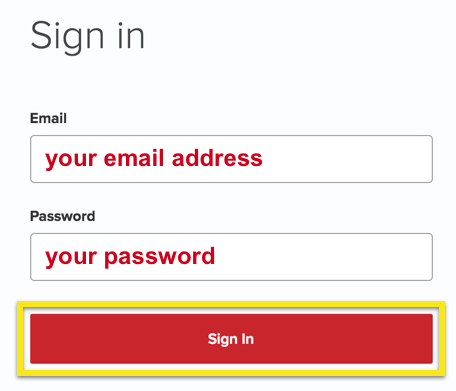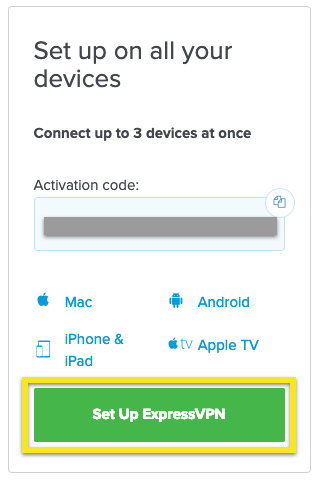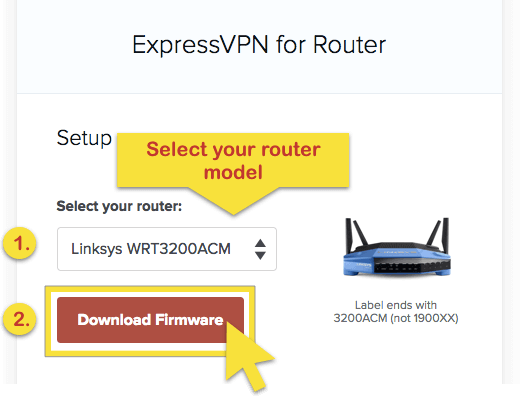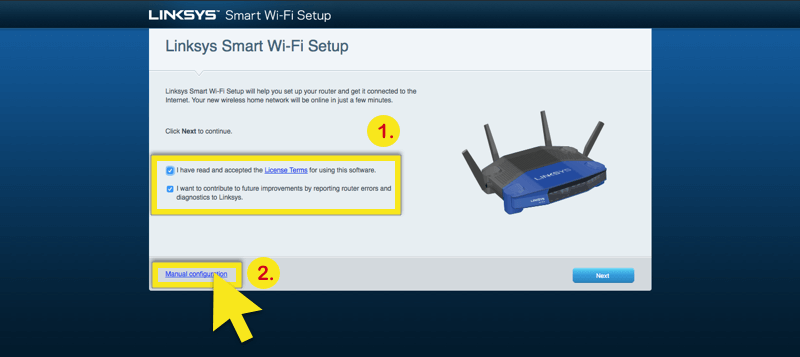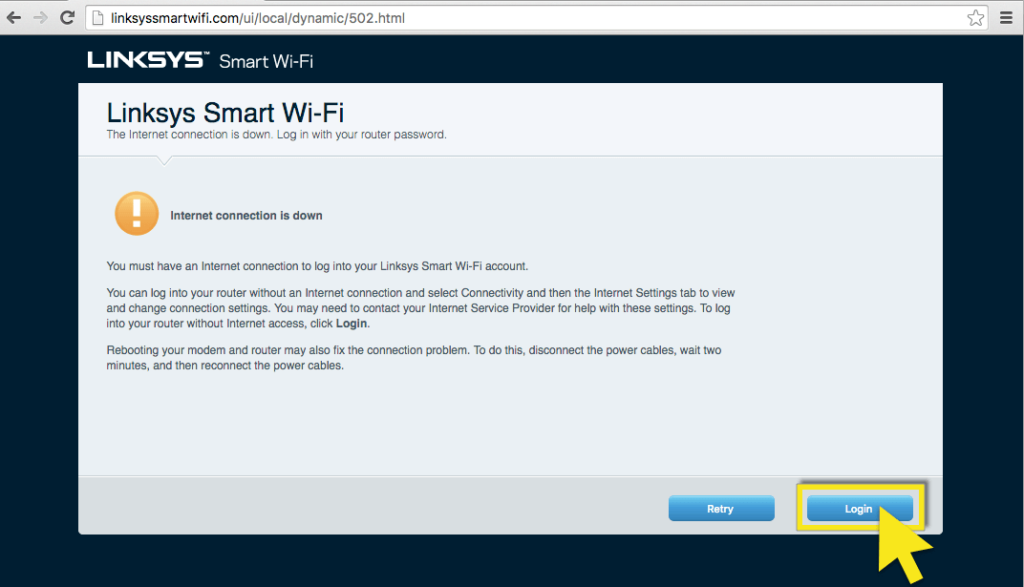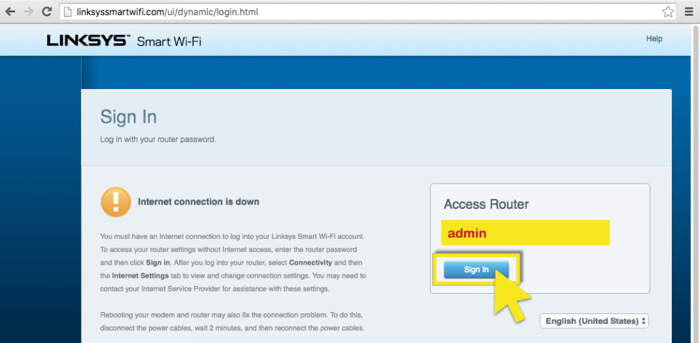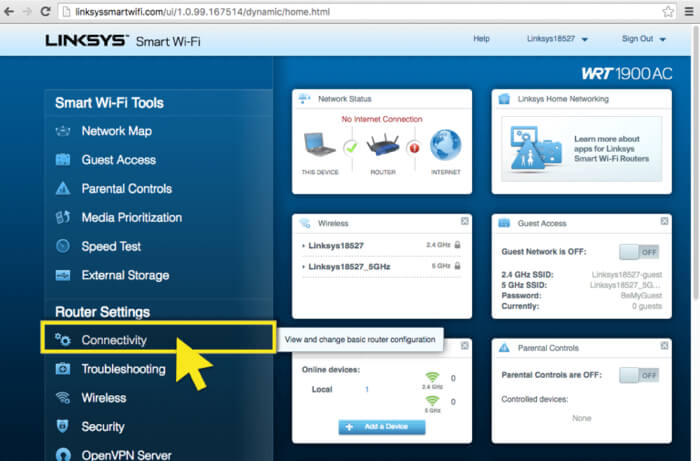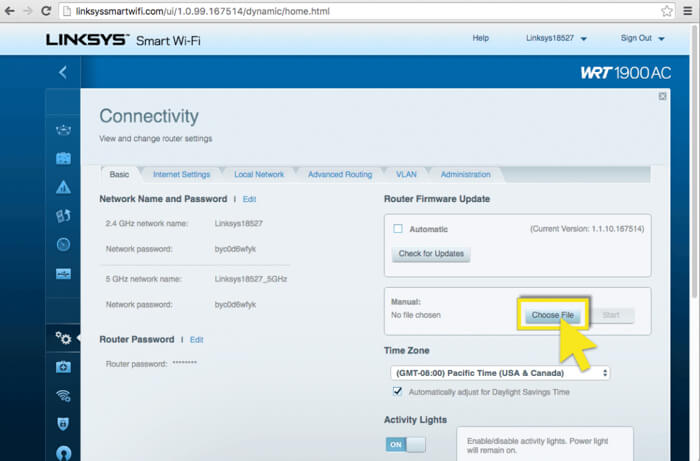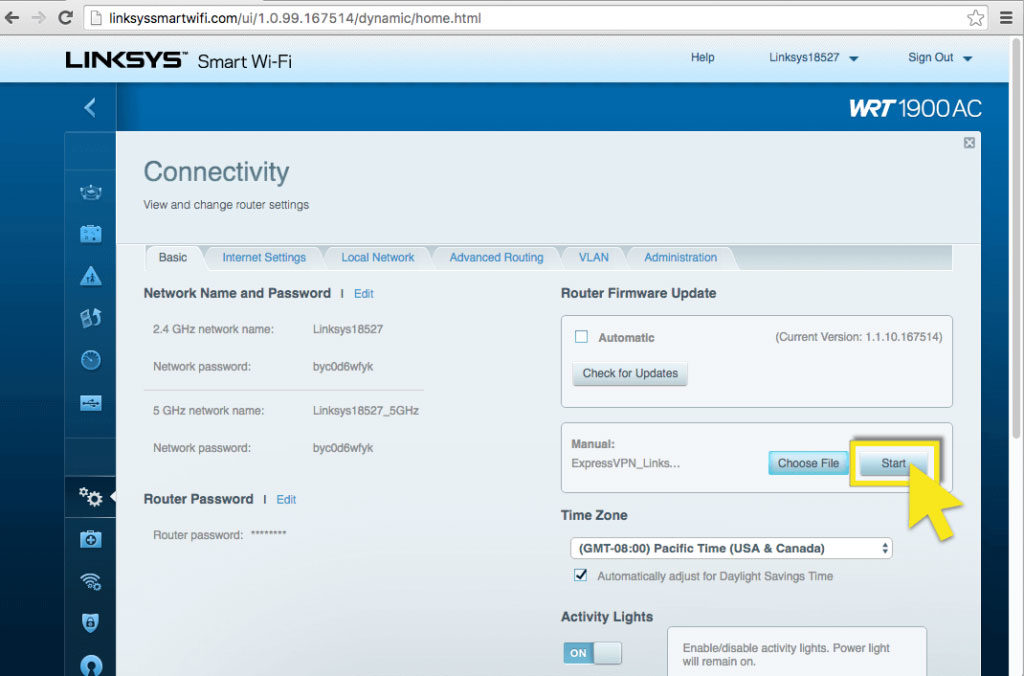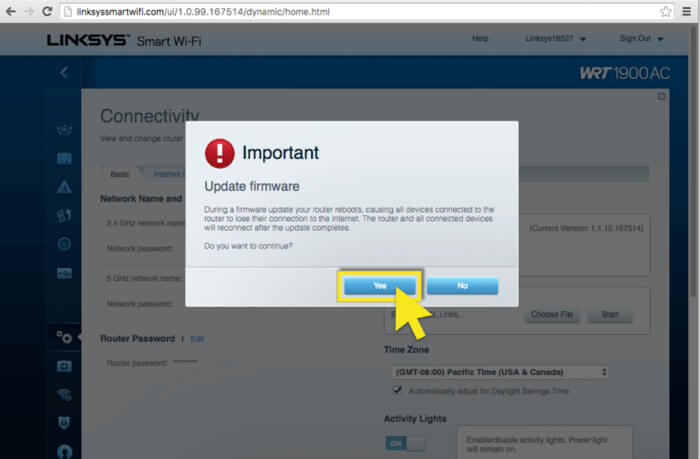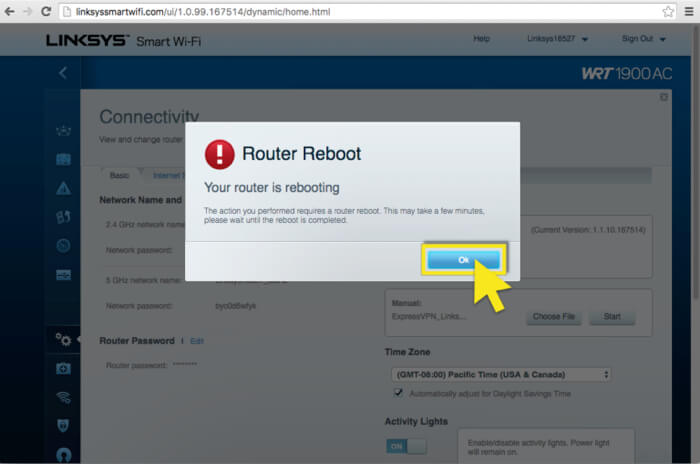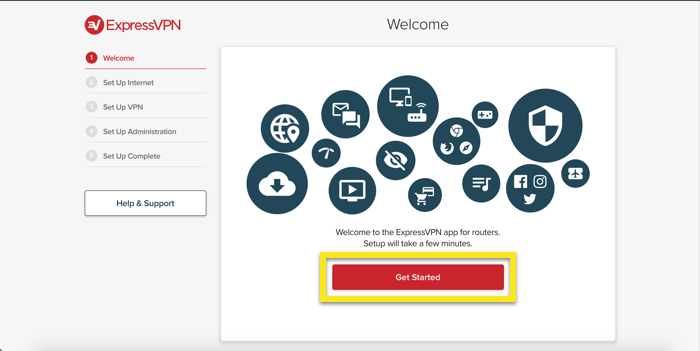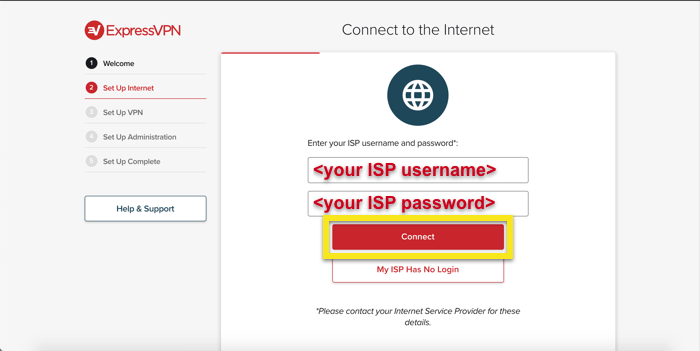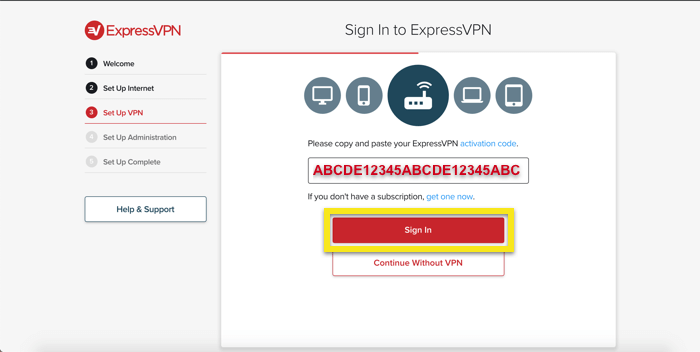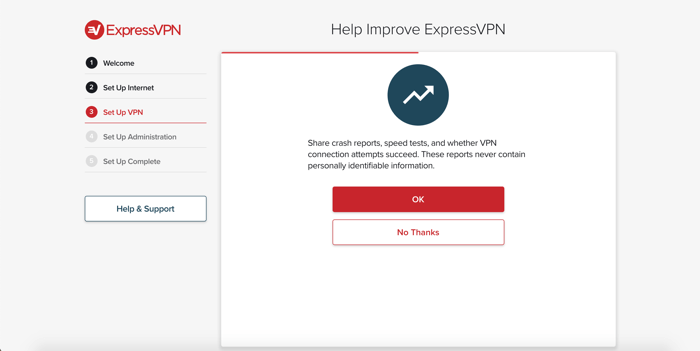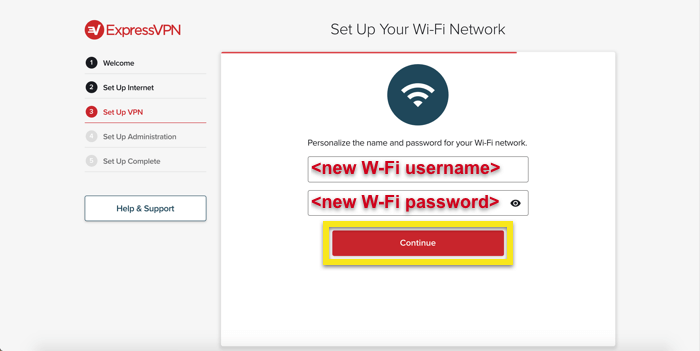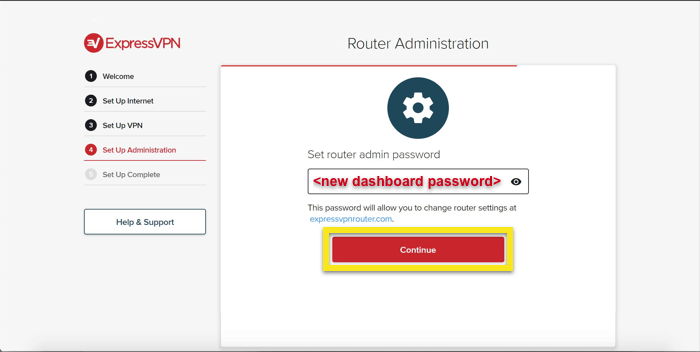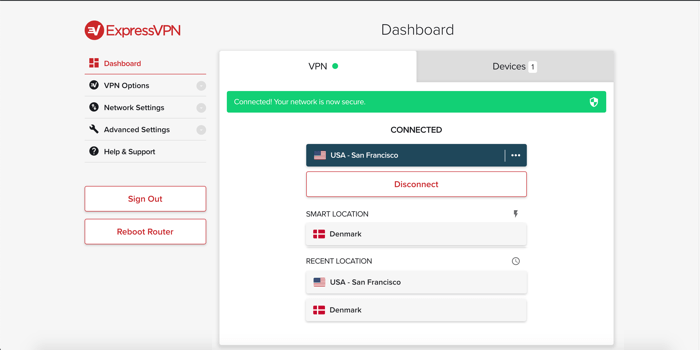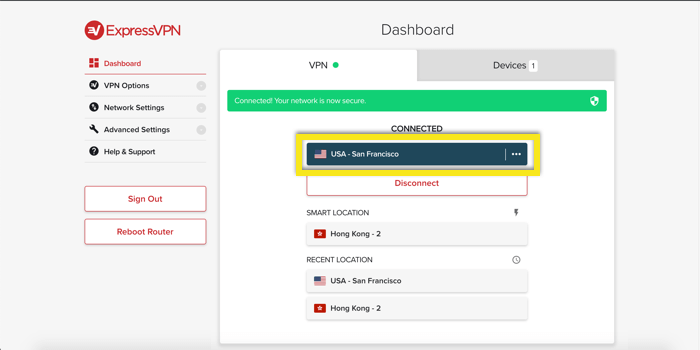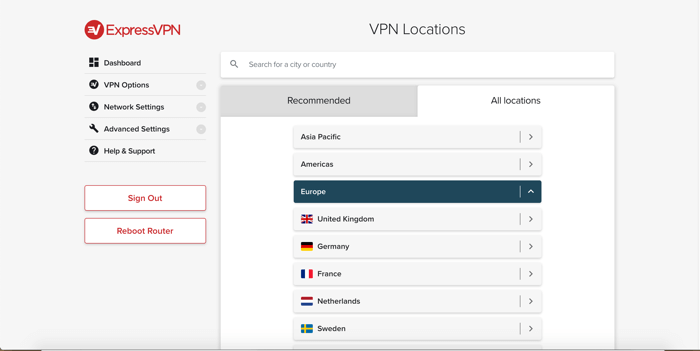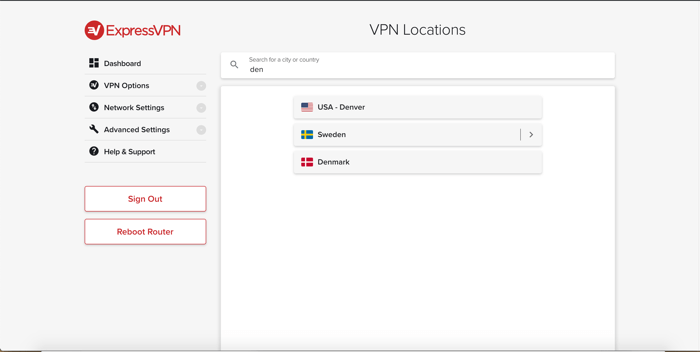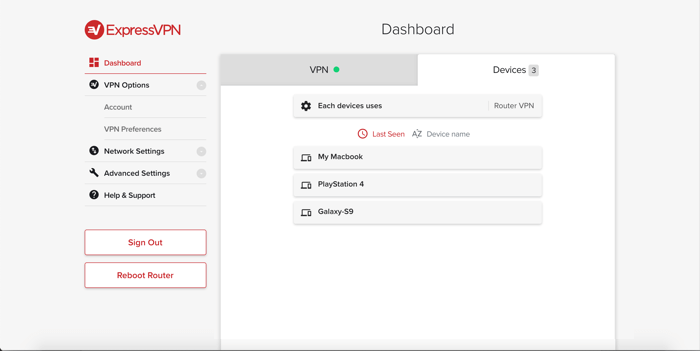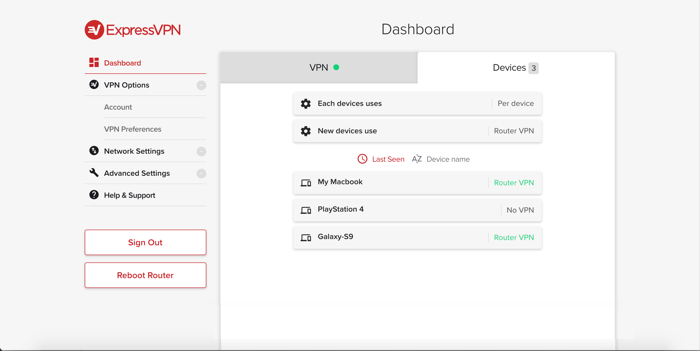Hoe de ExpressVPN router-app voor Linksys WRT3200ACM te configureren
In deze zelfstudie leert u hoe u uw ExpressVPN-router-app instelt op de Linksys WRT3200ACM.
Als u een Linksys-router hebt, maar niet zeker weet welk model het is, raadpleegt u deze gids voor probleemoplossing.
Download uw Linksys-router
Om de te kopen Linksys WRT3200ACM, bezoek de officiële Linksys-website of de officiële Linksys Amazon-pagina.
Download de ExpressVPN-firmware
Meld u aan bij uw ExpressVPN-account met uw e-mailadres en wachtwoord.
U wordt naar uw accountdashboard gebracht. Houd deze pagina open. U moet hier terugkeren en uw ophalen account activeringscode later.
kiezen Instellen op meer apparaten. (Selecteer op mobiel ExpressVPN instellen.)
kiezen router, dan van de Selecteer uw router dropdown, kies Linksys WRT3200ACM (zie deze handleiding voor het identificeren van uw model) en druk op Firmware downloaden om het downloaden van de ExpressVPN-firmware te starten.
U flitst later naar deze firmware, dus zorg ervoor dat u de juiste firmware voor uw model selecteert.
TECHNISCH: Flashen naar de ExpressVPN-firmware
Verbind uw computer met uw router met behulp van een Ethernet-kabel. Gebruik een van de vier blauwe poorten (met het label 1-4) en niet de gele “internet” -poort. Als u een Mac gebruikt, heeft u mogelijk een USB-C naar Ethernet-adapter nodig.
Terwijl uw router is NIET verbonden met internet, ga naar https://www.linksyssmartwifi.com/. U kunt ook toegang krijgen tot het instellingenscherm van uw router door de standaardgateway van de router te vinden.
Vink de vakjes aan voor “Ik heb gelezen …” en “Ik wil bijdragen …” en klik vervolgens op Handmatige configuratie. U zult dit scherm niet zien als u uw router eerder hebt geconfigureerd.
Na het laden ziet u een melding: “Internetverbinding is verbroken.” Klik Log in verder gaan. U zult dit scherm niet zien als u uw router eerder hebt geconfigureerd.
Voer in het scherm ‘Aanmelden’beheerder” dan klikken Inloggen.
Klik in het hoofdscherm “Smart Wi-Fi” connectiviteit.
Klik Kies bestand.
Selecteer de ExpressVPN-firmware die u eerder hebt gedownload en klik vervolgens op Begin.
U ziet meldingen dat de firmware niet wordt herkend en dat updates uw router opnieuw moeten opstarten. Klik Ja en Ja doorgaan.
Nadat de firmware is geïnstalleerd, klikt u op OK om de router opnieuw op te starten.
Nadat de router opnieuw is opgestart, wordt u automatisch omgeleid naar www.expressvpnrouter.com. Mogelijk moet u opnieuw verbinding maken met de wifi van uw router.
Als u niet wordt omgeleid, kunt u toegang krijgen tot het ExpressVPN-routerdashboard door het gateway-adres van de router in te voeren (bijvoorbeeld 192.168.1.1, 192.168.132.1, etc.)
Klik op om het installatieproces te starten Begin.
Als u uw ISP-gebruikersnaam en -wachtwoord kent, voert u deze in en klikt u op Aansluiten. Zo niet, klik dan op Mijn ISP heeft geen login.
Plak de account activeringscode je eerder hebt gevonden en klik Inloggen.
U kunt crashrapporten en andere anonieme analyses delen om ExpressVPN te verbeteren. Klik OK als u akkoord gaat om rapporten te delen.
U configureert nu de details voor uw wifi-netwerk. Voer de Wi-Fi-naam en Wifi wachtwoord die u wilt gebruiken en klikken Doorgaan met.
Stel vervolgens de router admin wachtwoord. Dit is het wachtwoord dat u gebruikt om toegang te krijgen tot het ExpressVPN-routerdashboard.
Klik Gedaan om de instellingen van uw routerbeheer te bevestigen. Mogelijk moet u opnieuw verbinding maken met de wifi van uw router.
U wordt geadviseerd om uw gebruikersnamen en wachtwoorden bij te houden.
Verbind uw apparaten
Standaard verbindt de ExpressVPN-router-app u met de best mogelijke VPN-locatie, genaamd Slimme locatie. Dit wordt bepaald met behulp van anonieme statistieken zoals downloadsnelheid, latentie en afstand.
Alle apparaten die via uw ExpressVPN-router (via kabel of Wi-Fi) met internet zijn verbonden, sturen hun verkeer via een beveiligde VPN.
Om elk apparaat met de VPN te verbinden, sluit de netwerkkabel aan op de ExpressVPN-router of verbind het apparaat met de wifi van de ExpressVPN-router. De netwerknaam en het wachtwoord worden gegeven als de laatste twee items onderaan uw router.
U kunt ook de VPN-serverlocatie waarmee u verbonden bent wijzigen of een apparaat dat is verbonden met de router verbreken door in te loggen op www.expressvpnrouter.com.
Maak verbinding met een andere serverlocatie
Klik op om verbinding te maken met een andere serverlocatie locatiekiezer.
Blader vervolgens door de beschikbare locaties klik op een locatie om er verbinding mee te maken.
U kunt ook de zoekbalk om een locatie te zoeken om verbinding mee te maken. Klik op een locatie om er verbinding mee te maken.
Beheer apparaten die zijn verbonden met de router
Standaard stuurt de ExpressVPN-app al het verkeer door de VPN. U kunt de app echter zo configureren dat alleen bepaalde verbonden apparaten de VPN gebruiken.
Ga op het routerdashboard naar de apparaten tab.
Als Elk apparaat gebruikt staat op Router VPN, alle verbonden apparaten zullen de VPN gebruiken.
Als Elk apparaat gebruikt staat op Per apparaat, u kunt selecteren welke apparaten worden beschermd door de VPN.
Uw wachtwoorden vinden
Alle wachtwoorden die u nodig hebt, staan onderaan uw router. Om lid te worden van de router wifi:
- SSID / Wifi-naam: LinksysXXXXX
- SSID / Wifi wachtwoord:
Voor inloggen op www.expressvpnrouter.com
- Router admin wachtwoord:
Hulp nodig met MediaStreamer?
Als u de MediaStreamer DNS-servers wilt gebruiken, lees dan dit artikel: DNS instellen op uw Linksys-router.
Ik heb mijn router ingesteld, maar ik kan geen verbinding maken met internet
Als u uw Linksys WRT3200ACM volgens de bovenstaande instructies hebt ingesteld maar geen verbinding met internet kunt maken, doet u het volgende:
- Controleer of uw internetkabel is aangesloten op de gele “internet” -poort aan de achterkant van de router
- Controleer of uw Linksys-router is verbonden met uw modem (als de Linksys WRT3200ACM uw primaire router is) of bestaande router (als u de Linksys WRT3200ACM als een “secundaire” router gebruikt)
- Start uw router opnieuw op en probeer opnieuw verbinding met internet te maken